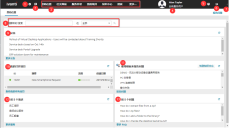浏览自助服务门户
主页工作区是门户的默认视图。您看到的门户可能与下图有所不同,具体取决于管理员所提供的设置。 例如,所有用户角色所用的颜色和实际模块可能有所不同。
门户主页工作区的各个区域如下所述:
1. 工作区列表 — 此图标是访问工作区的另一种方法。 点击图标后便可在列表中选择一个工作区。
2. 社交面板新消息 — 此图标是打开社交面板上的未读消息并发布新消息的快捷方式。 图标上显示的数字代表未读消息的数量。 如果未激活社交面板,则看不到数字。 点击此图标可激活社交面板。
3. 工作区 — 使用门户工作区(主页、社交面板和服务目录等)可完成各种任务。 点击更多即可查看用户角色的其他工作区。
4. 登录用户和用户角色 — 点击用户名即可打开一个菜单,可在其中更改应用程序的密码、区域设置(语言)或添加/更新个人资料图片。 点击用户角色即可切换到分配到的其他用户角色。
5. 帮助图标 — 如需有关任何 Neurons for ITSM 功能的信息,点击此图标即可访问帮助文档。
6. 注销图标 — 点击此图标即可注销应用程序。
7. 全屏模式按钮 — 点击此图标可全屏查看应用程序。 要切换回去,请点击退出全屏 ![]() 图标。
图标。
8. 搜索面板 — 使用此面板中的字段和选项,可按照特定的关键词搜索和查找常见问题解答、公告和知识文章。 要将搜索范围缩小到特定模块,请在输入字段中选择模块。
9. 公告 — 组织希望与所有员工沟通的公告。
10. 我的打开项目 — 您已提交的服务请求和报告的事件。 在列表中选择一个项目即可查看相关详细信息。 如果列表为空,则表示没有打开项目。
11. 使用模板报告问题 — 使用预配置的模板报告问题。 模板会自动填充某些字段,让报告流程更为容易。 若不使用模板报告问题,请点击本部分底部的报告问题。
1.在使用模板报告问题下,选择与问题匹配的模板。 随即会显示带有自动填充字段的表单。
2. 在修改字段中的信息之前,请浏览右侧的可能的解决方案面板,查看是否可以自行解决问题。 如果其中有可行的解决方案,请点击解决(面板右下方)以关闭事件。
3.如果没有可行的解决方案,请确保正确填写摘要、描述和紧急度字段。
4.点击保存事件以报告问题。 保存后,问题便会成为事件,对应的事件 ID 会显示在我的打开项目列表中。
事件关闭后,您可能会收到一封调查电子邮件,请求提供有关问题解决效率的反馈。 您的调查回复将与事件存放在一起。
12. 前 5 大热门请求 — 用户最常提交的服务请求。 您可以在提交请求时从此列表中进行选择,也可以点击更多服务(本部分底部)以打开服务目录并搜索所有请求类别。
1.在前 5 大热门请求下,选择符合需要的请求。 随即会显示一个表单;每份表单都各有不同,具体取决于所选的请求类型。
2. 在字段中输入信息。
3.完成后,点击审查和提交以审查信息的准确性。 若要更改任何信息,请点击编辑/返回并根据需要修改信息。
4.点击提交。
在主页工作区的我的打开项目列表中跟踪请求。
13. 前 5 大热门问题 — 用户最常咨询的问题。 从列表中选择一个问题即可显示详细的解答。 点击更多常见问题解答(本部分底部)即可打开“常见问题解答”工作区并浏览所有已发布的常见问题解答。